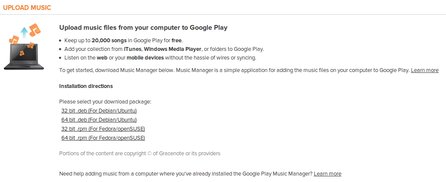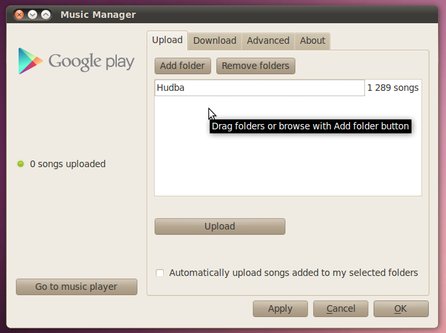Google Music je služba pro přehrávání hudby pomocí webového prohlížeče. Je pravda, že dnes se již jmenuje Google Play, ale abychom si to nepletli s ostatními službami Googlu, které se pod tímto pojmem shrnují, budu ji stále nazývat „po staru“ Google Music. Ostatně program nový název nenese. Je to tedy služba, pomocí níž si můžete přehrávat vlastní hudební sbírku, kterou si buďto koupíte v obchodě Google Music, anebo nahrajete do cloudu z počítače. Ten druhý způsob je samozřejmě častější, a protože jedinou možností, jak hudbu do služby nahrát, je použití programu Google Music Manager, bylo by vhodné si o něm něco říct. Neumí totiž jenom nahrávání hudby, ale i něco víc.
I když by jistě mnozí ocenili možnost nahrávání hudby přímo z prohlížeče, nezbude jim nic jiného než si stáhnout tento program do počítače nebo do zařízení s Androidem, ze kterého chtějí nahrát svoji hudební sbírku. Tento článek bude o aplikaci pro počítač.
Kde stáhnout Google Music Manager
Odkaz ke stažení programu získáte ve webovém rozhraní aplikace Google Music při poklepnutí na nabídku Upload Music, ta vás odkáže na stránku, která vám objasní, že je vše nutno provést pomocí speciální aplikace ve vašem počítači, dále si zvolíte, jaký balíčkovací systém chcete, na výběr máte 32- i 64bitové verze balíčků .deb pro Debian a jeho odvozeniny (Ubuntu atd.) a .rpm pro Fedoru a openSUSE. Poté program jednoduše stáhnete do vašeho počítače, nejedná se o žádný velký a objemný balík dat, balíček má něco kolem 3 MB. Po velmi rychlé instalaci můžete konečně program spustit.
Nahraje všechno najednou
Po spuštění programu na vás logicky čeká zadání přihlašovacích údajů k vašemu účtu na Googlu, a jakmile se program spojí se servery Googlu a vše proběhne úspěšně, aplikace po vás bude chtít, abyste jí sdělili, kde se nachází vaše hudba, tedy v jaké složce, popřípadě složkách. Když tento proces dokončíte, aplikace začne sama prohledávat zadané složky a nahrávat je do vaší hudební knihovny v Google Music. Poté, co nahraje všechnu vaši hudbu, máte možnost programu povolit nebo zakázat nahrávání hudby, kterou do složky přidáte později.
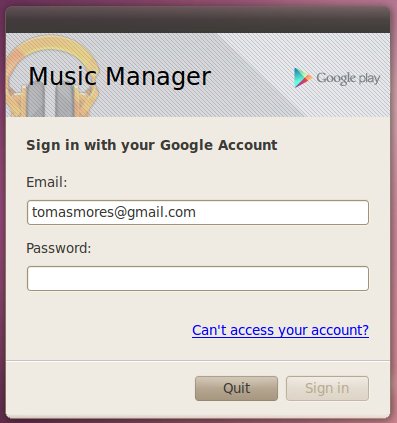 Při každém startu Music Manageru se musíte přihlásit ke svému účtu na Googlu
Při každém startu Music Manageru se musíte přihlásit ke svému účtu na Googlu
Grafické rozhraní je jednoduché a docela praktické, v levém sloupci je zobrazeno, co aplikace právě provádí, například jestli právě nahrává hudbu a kolik je jí už nahráno. Velkou část celého okna zabírá výpis složek, ze kterých Google Music Manager nahrává hudbu.
Hudbu lze i stáhnout zpět do počítače
Máte-li všechnu vaši hudbu v cloudu a chystáte se na delší výlet s notebookem, na kterém ji nemáte, a na místě, kam jedete, není připojení k internetu, máte možnost si všechnu vaši hudbu (jak vaši knihovnu, tak i zakoupenou hudbu) stáhnout do jakéhokoli počítače, do kterého nainstalujete Google Music Manager.
Uživatelé s pomalejším připojením jistě ocení možnost nastavit si limit pro nahrávání hudby. Tedy tak, aby proces nahrávání souborů moc nepozorovali na rychlosti prohlížení webu.
Google Music Manager tedy dělá, co má. Komu ale nebude vyhovovat, má smůlu – bohužel se jedná prakticky o jedinou možnost, jak dostat hudbu do sbírky Google Music, druhým způsobem je nakupování hudby v Google Play, tato možnost ovšem není v naší zemi dostupná.